알아야 할 사항
- 기기에서: 물리적인 전원 버튼을 사용하세요.
- iPhone 또는 Android 장치: SmartCast 앱을 사용합니다.
- PlayStation 4 또는 Nintendo Switch를 Vizio TV에 연결할 수도 있습니다.
이 문서에서는 Vizio TV 리모컨 없이 Vizio TV를 켜는 방법을 다룹니다.
리모컨 없이 Vizio TV를 켜는 방법
모든 Vizio TV에는 TV 자체에 버튼이 있지만 찾기 어려운 위치에 있을 수 있습니다. 일반적으로 버튼은 TV 뒷면, 오른쪽 하단 또는 왼쪽 하단 모서리에 있습니다. 모델마다 다르지만 일단 전원 버튼을 찾으면 리모컨 없이도 언제든지 TV를 켤 수 있습니다.
기타 Vizio TV 버튼
전원 버튼 외에 볼륨, 채널, 입력 버튼도 있습니다. Vizio가 이러한 버튼을 숨기는 이유는 두 가지입니다. 첫 번째는 미적 측면에 관한 것입니다. 버튼은 대부분의 현대 TV의 매끄럽고 미니멀한 디자인과 충돌합니다.
두 번째 이유는 내장 버튼이 메뉴 탐색에 사용되지 않기 때문입니다. 포함된 리모컨과 스마트폰 앱을 사용하면 더욱 효율적이고 편리하게 TV를 제어할 수 있습니다.
SmartCast 앱을 사용하여 Vizio TV 켜기
리모컨을 분실했거나 어디에 두지 않았을 때 TV를 켜는 가장 간단한 방법은 iOS 또는 Android용 Vizio SmartCast 앱을 이용하는 것입니다.
당신은 또한 수 리모컨 없이 Vizio Smart TV를 제어하세요 원격 앱을 사용하여. 즉, 리모컨을 찾을 수 없더라도 TV를 계속 제어할 수 있다는 의미입니다.
Spotify 대기열 iPhone을 지우는 방법
-
다운로드 Android용 Vizio SmartCast 앱 Google Play에서 또는 App Store로 이동하여 iOS용 앱을 다운로드하세요 , 기기에 따라 다릅니다.
-
앱을 처음 사용하는 경우 페어링해야 합니다. 선택하다 장치 > 추가하다 오른쪽 상단 모서리에 있습니다. 잠시 동안 휴대전화를 기기 근처에 들고 있으라는 메시지가 표시됩니다.
-
페어링되면 다음을 선택하세요. 제어 화면 하단에 있습니다.
-
선택하다 장치 오른쪽 상단 모서리에 있는 목록에서 디스플레이를 선택합니다.
-
선택하면 스마트폰이 리모컨인 것처럼 TV를 제어할 수 있습니다. 이를 사용하여 TV를 켜거나 끄고, 볼륨을 조정하고, 채널을 변경하고, 화면 비율을 설정하는 등의 작업을 할 수 있습니다.
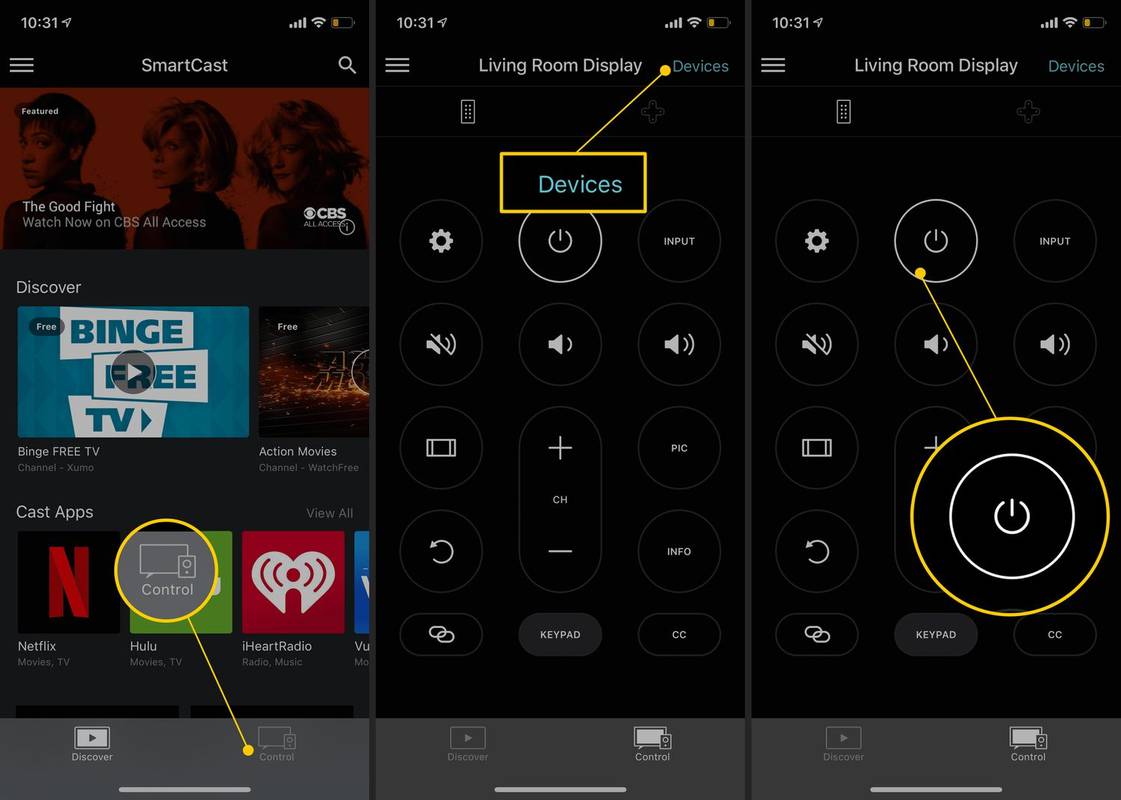
TV를 켜기 위해 앱을 열 필요가 없습니다. TV가 꺼져 있는 경우 스마트폰에서 TV로 무엇이든 스트리밍하면 TV가 자동으로 켜집니다.
PS4로 Vizio TV를 켜는 방법
열렬한 게이머라면 게임에 뛰어드는 과정을 간소화하고 싶을 수도 있습니다. 게임 콘솔을 시작하여 TV를 켜는 방법은 다음과 같습니다.
-
다음을 사용하여 PlayStation 4 콘솔을 Vizio TV에 연결하세요. HDMI 케이블 그리고 시작하세요.
-
선택하다 설정 > 체계 .
-
선택하다 HDMI 장치 링크 활성화 .
타임머신에서 오래된 백업을 삭제하는 방법
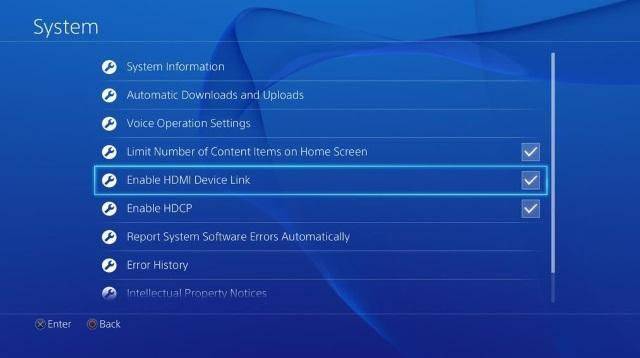
-
PlayStation 4를 켜면 Vizio TV가 자동으로 켜지고 올바른 입력으로 전환됩니다. 또한 목록에서 해당 입력을 선택하면 PlayStation 4가 자동으로 켜집니다.
Nintendo Switch로 Vizio TV를 켜는 방법
Nintendo Switch 사용자의 경우 프로세스가 약간 다릅니다.
-
도크를 통해 Nintendo Switch 콘솔을 Vizio TV에 연결하세요.
-
홈 화면에서 환경 설정 .
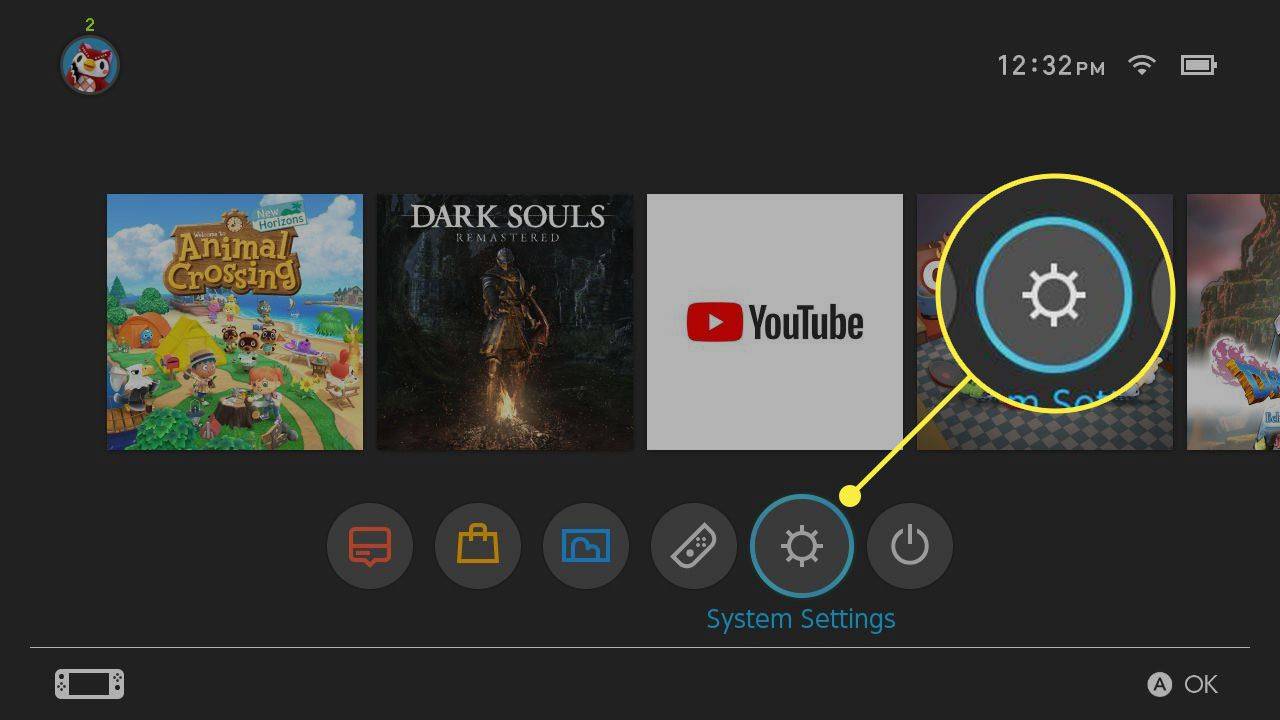
-
선택하다 TV 설정 왼쪽 열에서 목록을 아래로 스크롤하여 선택합니다. TV 전원 상태 일치 켜려면.
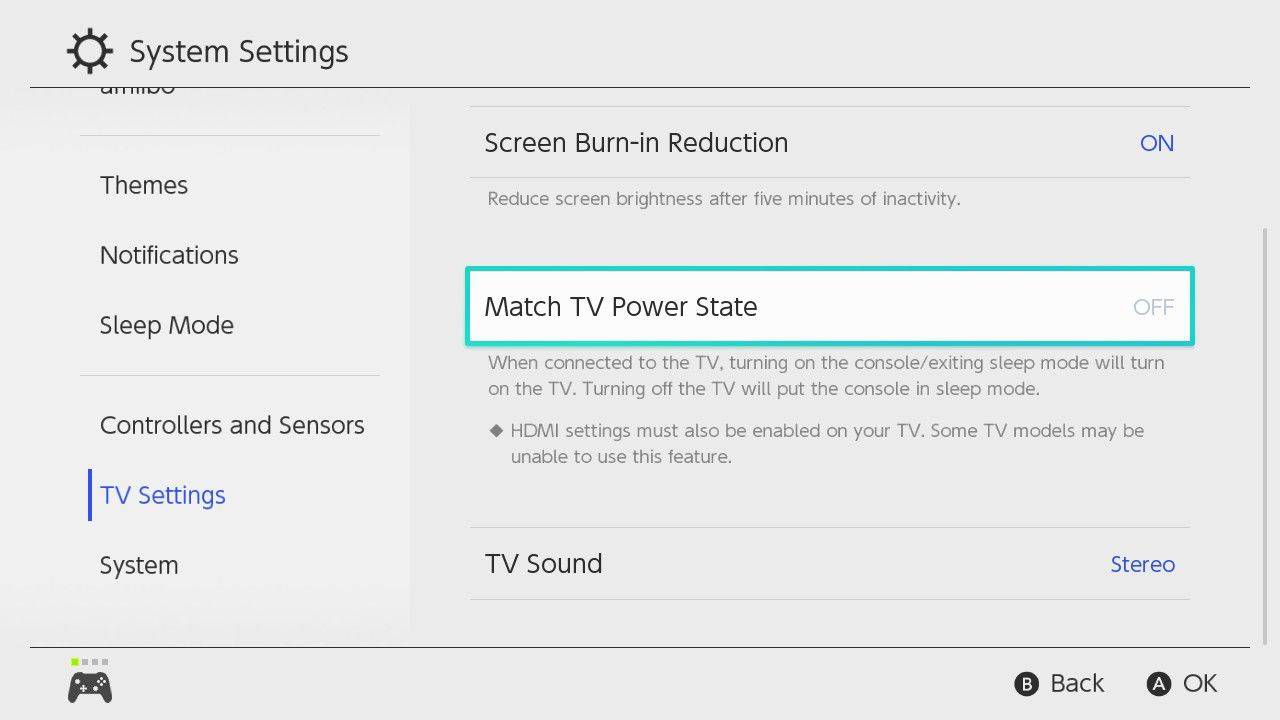
-
콘솔을 절전 모드로 전환하면 입력이 꺼집니다. 콘솔의 전원을 켜면 TV가 자동으로 적절한 입력 채널로 전환됩니다.
HDMI-CEC 및 Xbox One에 대한 참고 사항
불행히도 엑스박스 원 플레이어에서는 HDMI-CEC를 활성화할 방법이 없습니다. Xbox는 TV를 제어할 수 있지만 IR 블래스터와 Microsoft에서 더 이상 생산하지 않는 주변 장치인 Xbox Kinect를 사용하여 제어합니다. 콘솔이 이 기능을 지원하지 않는 이유는 확실하지 않지만 Xbox 출시 이후 팬들은 이 기능을 추가해 줄 것을 요청했습니다.
휴대 전화를 잠글 때 YouTube가 재생되지 않는 이유자주하는 질문
- 리모컨 없이 Vizio TV의 볼륨을 어떻게 높이나요?
Vizio TV에 볼륨 버튼이 없으면 휴대폰의 Smart Cast 앱 리모컨을 사용하거나 범용 리모컨을 사용하세요.
- Vizio TV에 범용 리모컨을 어떻게 프로그래밍하나요?
에게 범용 리모콘 프로그래밍해 줘 , 장치 리모컨의 버튼을 누른 다음 장치 브랜드의 코드를 입력하세요(설명서를 참조하거나 온라인에서 코드를 확인하세요).
- 리모컨 없이 Vizio TV를 어떻게 재설정하나요?
Vizio TV에 버튼이 있으면 길게 누르세요. 볼륨 낮추기 + 입력 . 화면에 다음과 같이 표시되면 기본값으로 재설정 , 잡아 입력 TV를 재설정하려면 버튼을 10초 동안 누르세요.

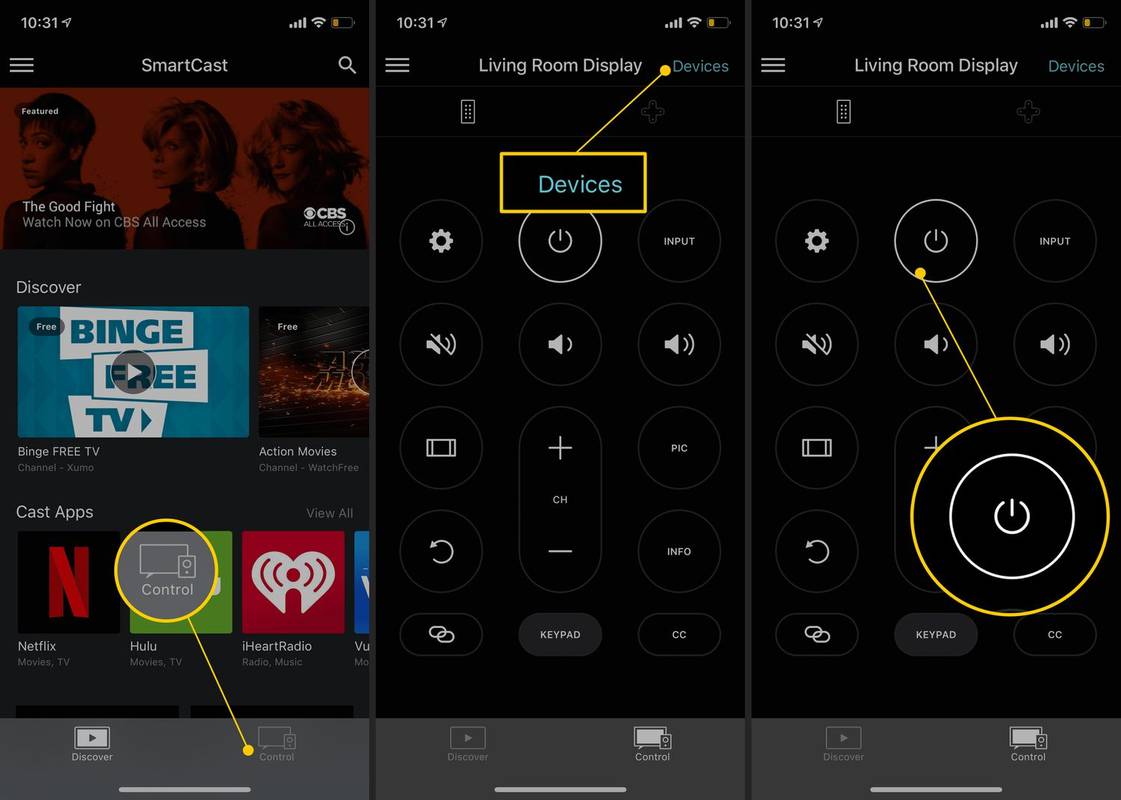
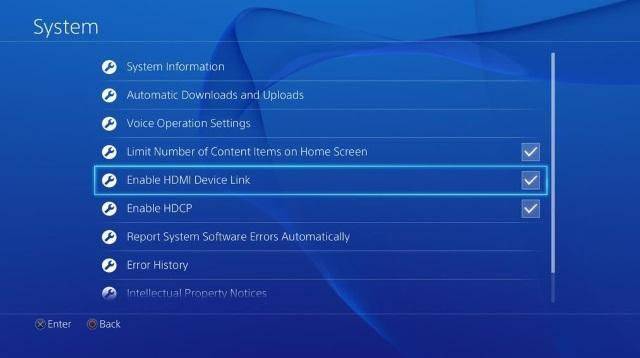
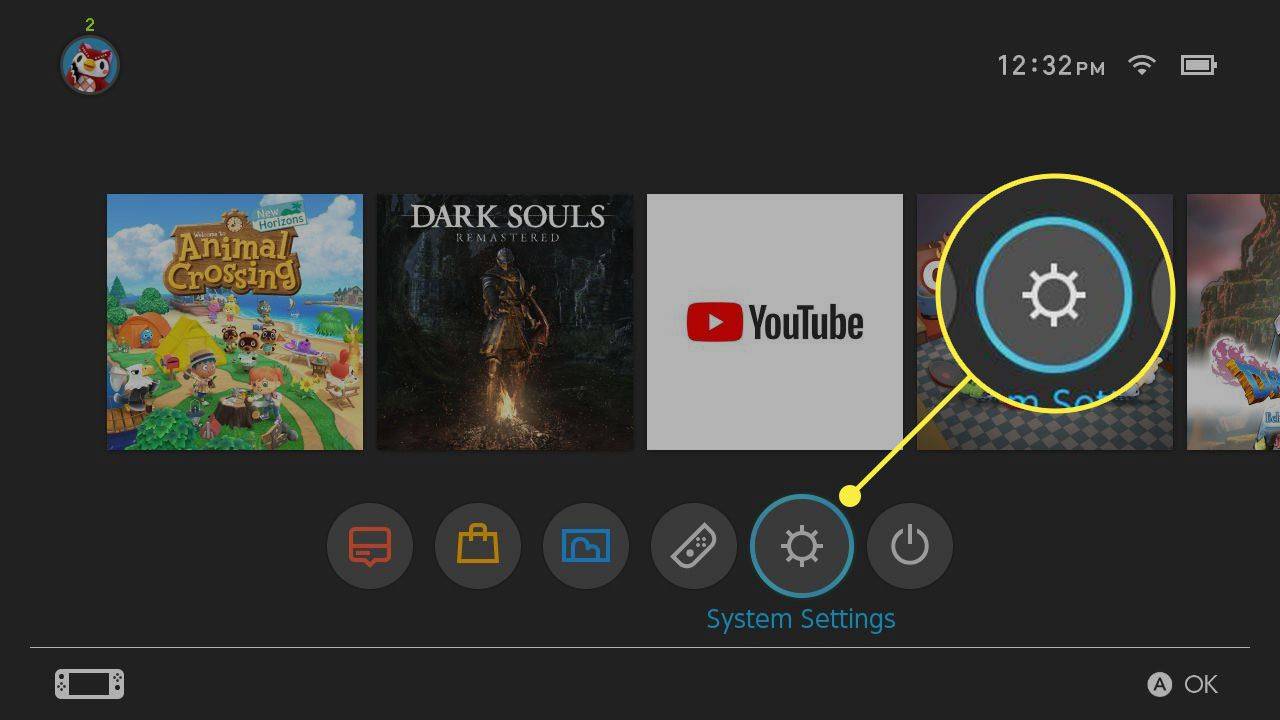
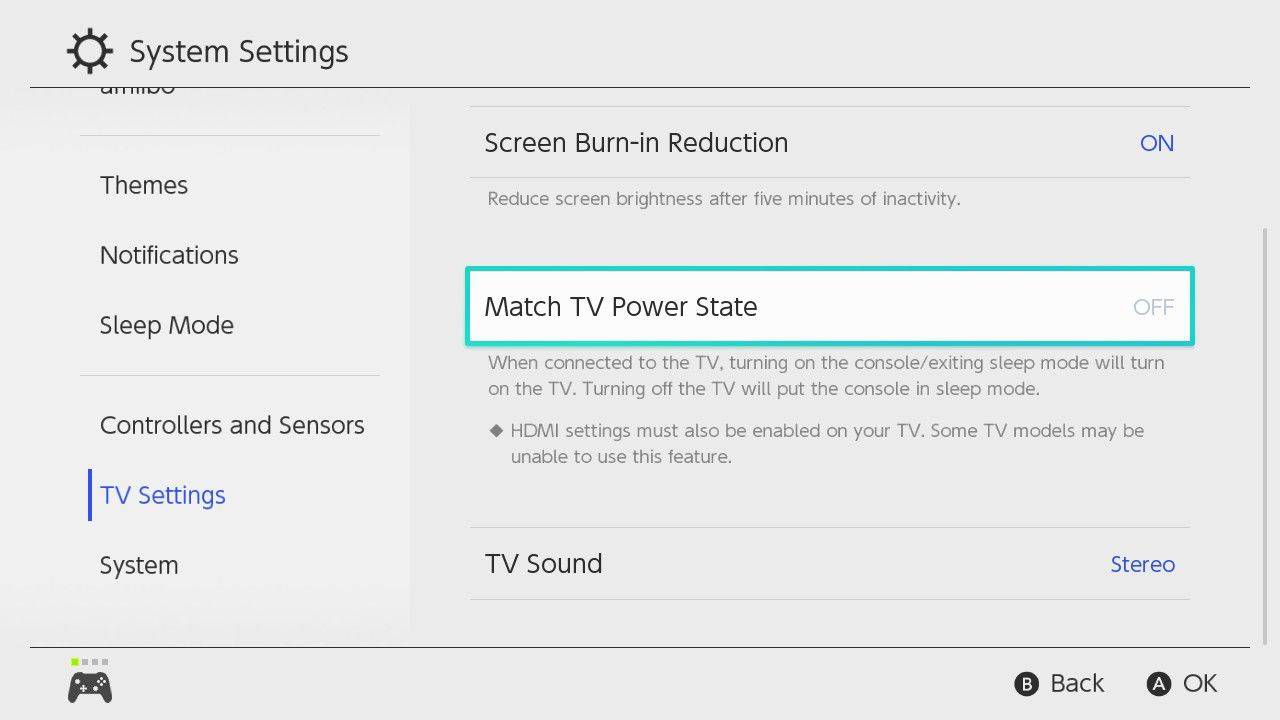








![Minecraft 사용자 이름을 변경하는 방법은 무엇입니까? [모든 관련 FAQ 포함]](https://www.macspots.com/img/blogs/16/how-change-minecraft-username.png)